Page 1

Page 2

Précautions d’usage
A. La surface de votre appareil peut chauffer en cours d’utilisation, surtout si vous l’utilisez
de façon prolongée. Veillez cependant à ne pas le couvrir.
B. Ne cherchez pas à démonter vous-même votre appareil afin d’éviter tout risque de
décharge électrique.
C. Si vous observez des bruits, des odeurs ou une fumée étranges, éteignez immédiatement
votre appareil, ainsi que votre ordinateur, télévision et tout autre périphérique connecté.
D. Ne touchez pas l’appareil, et ne le soumettez pas à des secousses lorsqu’il est en cours
de lecture ou d’écriture de données.
E. Il est recommandé de faire des sauvegardes fréquentes de vos données.
F. Eteignez votre appareil avant de le débrancher. Puis mettez-le en mode de veille (le
voyant lumineux devient rouge). Si vous débranchez votre lecteur lorsqu’il transfère des
données, vous risquez de perdre des données ou d’endommager le disque dur.
G. Ne gardez pas sur les genoux l’appareil en cours d’utilisation pendant un long moment!:
sa chaleur pourrait vous causer des brûlures.
H. Le disque dur doit être connecté en maître. Lorsque votre appareil est utilisé comme
lecteur, veillez à ce que toutes les partitions soient primaires (non étendues). Il est
recommandé d’utilisé les formats FAT32 et NTFS. Le disque dur doit être fragmenté
après un certain temps d’utilisation. Cela peut affecter la lecture de vidéo à partir de votre
disque dur. Il est recommandé de réserver une partition au stockage de fichiers et une
autre pour les vidéos. Défragmentez les partitions tour à tour.
I. Les constructeur, impor tateur et revendeur ne peuvent être tenus responsables des
dommages accidentels (sur la personne ou autres) dus à une mauvaise manipulation du
produit. Les informations contenues dans le manuel de l’utilisateur détaillent toutes les
spécifications de l’appareil.
J. Les produits sont susceptibles d'être mis à jour sans notification expresse. Le
constructeur ne saurait être tenu responsable des dommages consécutifs à ces
modifications. Assurez-vous de détenir les dernières informations concernant le produit.
K. La garantie ne s’applique pas aux dommages ou problèmes causés par une mauvaise
utilisation, un accident, une modification ou une alimentation électrique inappropriée. Elle
ne s’applique ni aux produits dont le tampon de garantie ou le code barre sont illisibles, ni
aux produits dépourvus de code barre, ni aux accessoires livrés avec le produit.
L. Votre produit n’est pas destiné à enfreindre la loi concernant les droits sur la propriété
intellectuelle ou les droits d’auteur. Vous ne devez l’utiliser qu’avec du matériel acquis de
façon non frauduleuse et dont vous pouvez fournir les licences.
Page 3

Contenu de la boîte
Vérifiez que tous les éléments ci-dessous sont présents dans la boîte. S’il s’avère qu’un
élément est manquant, veuillez prendre contact avec votre revendeur.
•
Lecteur média TV 2.5” (disque dur non compris)
•
Télécommande
•
Câble A/V
•
Câble USB
•
CD Driver
•
Manuel de l’utilisateur
•
Adaptateur secteur
Ne jetez ni la boîte ni les emballages d’origine, mais conservez-les dans un endroit sûr pour
le cas où vous devriez transporter votre produit.
Page 4

Introduction
1 Une plateforme multimédia TV, à tout moment, où que vous soyez
Neo vous remercie d’avoir fait l’acquisition de Keops, le lecteur média TV autonome MPEG4
& DivX, compatible avec un disque dur SATA 2.5".
Keops offre toutes les fonctionnalités de lecture vidéo et audio, y compris la visualisation de
films, le sous-titrage multilingue, les diaporamas photos, et l’écoute de musique. Le lecteur
est conçu avec une toute nouvelle interface graphique d’accès très convivial pour l’utilisateur.
Keops se présente sous forme de petite mallette qui ne déparera pas votre salon.
Keops est un appareil plug and play qui fonctionne de façon autonome. Grâce à sa capacité
de stockage et à son réglage facile, vous pouvez directement le connecter à votre télévision
et choisir le programme que vous souhaitez lire.
Vous devez au préala ble connecter Keops à votre ordina teur et télécharger les films,
morceaux de musique et albums photos (accès direct à l’Internet) souhaités. Il suffit ensuite
de le connecter à votre télévision. Que vous vous trouviez chez vous ou chez vos voisins ou
dans un hôtel, le spectacle peut commencer!!
Le lecteur fonctionne de façon autonome (sans ordinateur) et supporte les formats de fichiers
DivX, XviD, MPEG 1/2/4, JPEG, MP3, AVI, SVCD, CD et VCD.
2 Un sous-titrage multilingue performant
Keops suppor te un sous-titrage multilingue pour la lecture de films. Il a été conçu pour
s’adapter à toutes les langues, grâce à un encodage en Unicode des alphabets. Keops fournit
des sous-titres en anglais, français, allemand, espagnol et portugais, en fonction des
modèles.
L’interface graphique affiche les menus et les informations systèmes en plusieurs langues
également: anglais, français, allemand, espagnol et portugais, en fonction des modèles.
3 Le cinéma à la maison et dans la voiture
Enregistrez vos vidéo et vos fichiers sur Keops et empor tez-les partout avec vous. Pour en
profiter dans votre voiture, vous avez besoin du kit voiture en option. Contactez votre
revendeur pour de plus amples informations sur le kit voiture.
4 Baladeur MP3 et jukebox
Enregistrez vos fichiers audio sur Keops et écoutez vos morceaux préférés sur les hauts
parleurs de votre TV ou de tout autre périphérique audio.
5 Album photo numérique
Partagez vos milliers de photos numériques haute résolution avec votre famille ou vos amis
grâce à Keops. Vous pouvez projeter un diaporama sur votre écran TV à la maison, ou
préparer une démo à des fins professionnelles. Keops est compatible avec les formats JPG,
JPEG, JPG motion (15 fps/30 fps)
6 Stockage de données
Sauvegardez tous vos fichiers depuis votre PC ou votre Mac sur Keops et utilisez Keops
comme un disque dur externe por table, grâce à l’interface en USB 2.0 haute vitesse 480
Mbps
7 Mise à jour système
Vous pouvez téléchargez les versions les plus récentes du système grâce à la fonctionnalité
de mise à jour. Contactez votre revendeur pour plus d’informations sur la dernière version.
8 La puissance d’un processeur média
Page 5

Le coeur du système est un puissant processeur multimédia qui suppor te les décodages en
MPEG-4, MPEG-2, MPEG-1, DivX et XviD
9 Interface graphique globale
L’interface graphique de Keops est conçue pour vous permettre une manipulation conviviale.
10 Transfert de données en USB 2.0
Le taux de transfert en USB 2.0 est de 480Mbps.
Page 6

Découvrir Keops
D’un design élégant, Keops est un bel objet à poser dans votre salon à côté de votre
télévision.
1 Façade avant
(1) Lecteur de carte SD - SD / MMC
(2) Voyant lumineux vert lorsque le lecteur est en fonctionnement
(3) Voyant lumineux rouge lorsque le lecteur est en veille
(4) Voyant HDD bleu clignotant en lecture de données et lorsque le disque dur est
actif
(5) Voyant IR/USB en mode TV, voyant lumineux de télécommande, rouge lorsqu’il
réceptionne un signal. En mode PC, rouge clignotant lorsqu’il est
connecté au PC.
2 De dos
(1) alimentation alimentation de l’adaptateur secteur en 5V/2A en mode TV ou PC.
(2) USB 2.0 connexion au port USB 2.0 port du PC pour l’alimentation et le
transfert de données.
(3) port USB fonctions Plug & Play pour MP3, clés et autres produits USB.
(4) Video out sortie vidéo composite vers la TV.
(5) Audio out sortie audio optique SPDIF vers la TV ou un équipement audio.
(6) HDMI out sortie vidéo HDMI (720P/1080i) vers la TV.
Page 7

Touches de la télécommande
POWER Allumage/arrêt du mode veille
SETUP Menu paramètres
TV-OUT Sélection de la sor tie vidéo TV (Composite, S-Video, HDMI ,
YPbPr, YCbCr)
MOVIE Menu films (films présenté par répertoires)
MUSIC Menu Musique (fichiers audio présentés par répertoires)
PHOTO Menu Photo (af fichage en prévisualisation et fichiers présentés
par répertoires)
FILE Menu Navigation: les fichiers sont affichés par répertoires
DISPLAY Affichage d’un menu transparent concernant le média en cours de
lecture.
ENTER Valider un choix (équivalent à la touche PLAY/PAUSE)
STOP Arrêt
REW Retour rapide
FF Avance rapide
PageUp Page ou fichier précédent
PageDn Page ou fichier suivant
REPEAT Mode REPEAT
ROTATE ROTATION des photos
ZOOM Zoom sur la photo sélectionnée
S-TIME Vitesse du diaporama
S-Mode Transition du diaporama
MUTE Volume mute On/Off
SUBTITLE Sous-titres MPEG4
MAIN PAGE Menu d’accueil
VOLUME +/- Réglage du volume
PLAY/PAUSE Lecture ou confirmation d’un choix ou pause
Touches de navigation déplacement du curseur haut/bas/gauche/droite
N/P Type de TV (NTSC ou PAL)
TIME SEARCH saut à l’heure précisée pendant la lecture de films
Touches numériques saisie de l’heure (fonction TIME SEARCH)
CANCEL heure par défaut (fonction TIME SEARCH)
Slideshow lancement du diaporama
Note ! : évitez de faire tomber la télécommande et ne la déposez pas dans un endroit humide.
Si la télécommande ne produit aucun effet, remplacez la pile.
Les touches “N/P”, “TIME”, touche numériques 0-9, “CANCEL”, “Slideshow” ne sont pas
opérationnelles dans la version présente du produit.
Page 8

Installation du disque dur (HDD)
1 Précautions à prendre avant l’installation
Nous vous recommandons de lire attentivement cette page concer nant les précautions à
prendre avant de commencer l’installation et de les suivre scrupuleusement.
N’utilisez que l’adaptateur secteur, les câbles vidéo, audio et USB fournis avec votre produit.
Le disque HDD doit être acheté séparément et installé par vos soins. Veillez à ne pas abîmer
le PCB à l’intérieur de la mallette et évitez de mettre celle-ci en contact avec de l’eau pendant
l’installation. Ne touchez pas votre appareil les mains humides ! : vous pourriez recevoir une
décharge électrique.
Nous vous recommandons de sauvegarder les données contenues dans le disque HDD sur
un autre support sûr avant de commencer l’installation. Nous ne pouvons être tenus pour
responsables des données abîmées ou perdues pendant l’installation. N’éteignez pas votre
lecteur en cours de lecture, qu’il s’agisse de films, de musique ou de photos. Vous risquez de
perdre des données ou de bloquer le système.
Si vous insérez un disque HDD non-formaté dans votre lecteur, votre ordinateur ne sera pas
capable de détecter votre lecteur. Veillez à formater votre disque HDD avant de l’insérer. Nous
vous recommandons de débrancher l’adaptateur secteur si vous n’avez pas l’intention
d’utiliser votre lecteur pendant un cer tain laps de temps. Nous vous recommandons de
sauvegarder régulièrement vos données.
2 Comment assembler et installer un disque HDD
Eteignez votre lecteur avant l’installation de votre disque HDD afin d’éviter tout risque de
décharge électrique qui endommagerait votre disque. Le disque HDD doit être connecté en
mode “Maître” lorsque vous l’insérez dans votre lecteur. Si vous le connectez en mode
« ! Esclave ! » ou en mode « ! Détection automatique ! », le HDD ne fonctionnera pas
correctement avec votre lecteur. De façon générale, un HDD en sortie d’usine est paramétré
par défaut en mode Maître.
1. Installez le disque HDD
2. Clipez le couvercle en plastique par dessus
Page 9

Connecter Keops à votre ordinateur
La connexion de Keops à votre ordinateur (PC or Mac) se fait à l’aide d’un câble USB.
1 Connexion à un PC (Windows XP/ME/2000)
Vous n’avez pas besoin d’installer de pilote USB avant de connecter Keops à un PC sous
Windows XP/ME/2000/Vista. Utilisez le câble USB fourni à cet effet. Bien que l’ordinateur soit
une source d’alimentation via le câble USB, il n’est pas garanti que cette alimentation soit
suf fisante pour assurer un fonctionnement correct de Keops. Normalement, le por t USB
fournit assez d’alimentation pour le fonctionnement de Keops, mais cela dépend de la qualité
du por t USB. Si vous constatez que Keops n’est pa s aliment é , connectez–le à u n e
alimentation secteur via l’adaptateur.
Lorsque Keops est connecté à votre PC, celui-ci affiche le nouveau volume HDD détecté.
L’installation de Keops est terminée. Il convient ensuite de transférer les données voulues –
films, photo, musique – vers Keops.
2 Connexion à un PC (Windows 98/SE)
Avant de connecter Keops à un PC sous Windows 98/SE, vous devez installer le pilote USB.
Vous pouvez ensuite utiliser le câble USB fourni pour connecter Keops au port USB de votre
PC.
Lorsque Keops est connecté à votre PC, celui-ci affiche le nouveau volume HDD détecté.
L’installation de Keops est terminée. Il convient ensuite de transférer les données voulues –
films, photo, musique – vers Keops.
3 Connexion à un Mac
Vous n’avez pas besoin d’installer de pilote USB avant de connecter Keops à un Mac OS 10.0
ou supérieure. Utilisez le câble USB fourni à cet effet.
Lorsque Keops est connecté à votre PC, celui-ci affiche l’icône du nouveau volume HDD
détecté. L’installation de Keops est terminée. Il convient ensuite de transférer les données
voulues – films, photo, musique – vers Keops.
Page 10

Connecter Keops à votre télévision
1 Connexion du PC à la télévision
Keosp supporte différents câbles de sortie vidéo pour répondre à différentes cas de figure. La
connexion TV est directe ainsi que vous pouvez le constater sur l’illustration ci-dessous.
Veillez à utiliser les câbles vidéo et audio appropriés.
2 Connexion vidéo en mode S-Video/Composite
Connectez le câble de Keops sur la sortie S-Video/Composite de votre télévision.
Appuyez sur la touche SETUP et sélectionnez la rubrique TV Output ! : validez l’option SVideo/Composite.
Note la touche TV-OUT n’est accessible qu’à partir du menu principal.
3 Connexion vidéo en mode HDMI
Connectez le câble HDMI de Keops sur la sortie HDMI de votre télévision.
Appuyez sur la touche SETUP et sélectionnez la rubrique TV Output!: validez l’option HDMI.
Page 11

Premières manipulations
Une fois Keops connecté à votre télévision à l’aide des câbles audio et vidéo appropriés, vous
pouvez l’utilisez en suivant les instructions pas à pas.
M. allumez votre télévision
N. allumez Keops en appuyant sur le bouton STANDBY/ON en façade ou sur la touche
POWER de la télécommande.
Appuyez sur la touc he TV-OUT de la télécommande pour sélectionner la sor tie vidéo
appropriée à votre télévision. Appuyez une nouvelle fois sur la touche TV-OUT jusqu’à ce que
s’écran affiche l’image ci-dessous.
Note la touche TV-OUT n’est accessible qu’à partir du menu principal.
Lo r sque vous appuyez s u r la tou c he TV-OUT, les options vidéo p r o p osées sont le s
suivantes ! : S-Video/Composite, YCbCr/YpbPr et HDMI. Lors de la première utilisation de
Keops, le menu principal peut ne pas s’afficher correctement ! : ceci est dû au paramétrage
par défaut de la sortie vidéo (sur Composite) qui peut ne pas convenir à votre télévision.
Appuyez sur la touche TV-OUT pour sélectionner la sortie appropriée plutôt que d’aller au
menu SETUP.
Une fois que le menu principal s’affiche correctement votre télévision, appuyez sur la touche
SE T U P pour para m é t r er le ty p e de TV (NTSC ou PAL ) , et la so r tie vi d é o (S-Video/
Composite, YCbCr,YPbPr, HDMI).
•
Si l’écran est toujours blanc, assurez-vous que le type d’entrée de la télévision est
correct (mode AV) ainsi que la chaîne. Référez-vous au manuel de votre télévision pour
plus de détails.
•
Si l’image est en noir et blanc, appuyez sur la touche TV-OUT pour sélectionner le
mode de sortie vidéo approprié.
•
Si l’image est déformée ou instable, appuyez sur la touche SETUP pour sélectionner
le système TV approprié (NTSC ou PAL).
Page 12

Opérations de base
1 Menu principal
Le menu principal s’affiche sitôt que vous allumez Keops. Il propose cinq rubriques:
•
MOVIE: films
•
MUSIC: musique
•
PHOTO: photo
•
FILE: navigation fichiers
•
SETUP paramètres
Vous pouvez accéder à ces rubriques de deux façons différentes!:
O. Soit en passant par le menu principal en utilisant les touches PLAY ou ENTER, puis en
sélectionnant une des rubriques MOVIE, MUSIC, PHOTO, FILE, ou SETUP. A l’aide des
touches de navigation (HAUT/BAS/GAUCHE/DROITE), déplacer le curseur sur la
fonctionnalité désirée et appuyez sur ENTER pour valider votre choix. Utilisez les touches
Page précédente (PREW) ou Page suivante (NEXT) pour passer d’une page à l’autre
des menus.
P. So i t en appuya n t sur la touc h e MOVIE, MU S I C, PHOTO, FILE, ou SE TUP de la
télécommande pour accéder directement à la rubrique désirée
2 Menu Movie (films)
Le menu MOVIE affiche tous les fichiers vidéos disponibles, sous forme de liste dans un
répertoire.
Vous pouvez accéder au menu MOVIE en utilisant les boutons PLAY ou ENTER, puis en
sélectionnant la rubrique MOVIE. En haut de l’écran, le bouton SWITCH permet de retourner
à l’écran principal.
Le bouton REPEAT permet de sélectionner les vidéos que vous souhaitez voir de nouveau.
Lorsque le curseur (ligne jaune) est sur la ligne du répertoire racine ou d’un sous-réper toire,
vous ne pouvez pas sélectionner de vidéo. Il faut que le curseur soit placé sur le titre d’une
vidéo.
3 Menu Music
Le menu MUSIC affiche toutes les pistes audio disponibles sous forme de liste dans un
répertoire (MP3 , WAV, WMA).
Vous pouvez utiliser les touches de navigation pour lire les pistes audio sans passer par les
boutons PLAY ou ENTER. En haut de l’écran, le bouton SWITCH per met de retour ner à
l’écran principal.
Lorsque le curseur (ligne jaune) est sur la ligne du répertoire racine ou d’un sous-réper toire,
vous ne pouvez pas sélectionner de titre. Il faut que le curseur soit placé sur une piste.
Page 13

4 Menu Photo
Le menu MOVIE affiche tous les fichiers vidéos disponibles sous forme de liste dans un
répertoire (JPG/JPEG).
Vous pouvez accéder au menu PHOTO en utilisant les boutons PLAY ou ENTER, puis en
sélectionnant la rubrique PHOTO. En haut de l’écran, le bouton SWITCH permet de retourner
à l’écran principal.
Lorsque le curseur (ligne jaune) est sur la ligne du répertoire racine ou d’un sous-réper toire,
vous ne pouvez pas sélectionner de photo. Il faut que le curseur soit placé sur une photo.
5 Menu File (Navigation )
Le menu MOVIE affiche tous les fichiers disponibles, vidéos, pistes audio ou photos, sous
forme de liste dans un répertoire.
Utilisez les touches MOVIE, MUSIC, PHOTO, FILE depuis la page principale. Le bouton PLAY
ALL n’est pas accessible pour le menu FILE
Le menu FILE permet d’examiner le contenu de vos répertoires. Les fichiers ne peuvent être
lus depuis le menu FILE car la fenêtre de prévisualisation de photos, de musique ou de
vidéos est désactivée.
6 Menu SETUP (paramètres)
Le menu SETUP permet de configurer Keops et les différentes fonctionnalités!:
Page 14

Video Setup ajuster le type de TV (NTSC or PAL)
Video Output paramétrer la sor tie vidéo (Composite/YCBCR S-Video,YPBPR,
HDMI)
Display TV ajuster l’affichage (Normal/PS, Normal/LB, Wide HDTV)
Language Page langue des menus
Resolution ajuster la résolution de l’écran (INTERLACE, PROGRESSIVE,
720p*1080i)
Default Page paramètres par défaut à la sortie d’usine
Page 15

En savoir plus sur le menu Movie
Les rubriques du menu Movie sont les suivantes:
Switch buttons accède à d’autres partitions du disque dur. Appuyez sur la touche
“Main page”
Sub Menu affiche les sous-menus Movie, Music, Photo, File
File Directory affiche tous les fi l m s / v i d é o s / s o u s - d o s s i e r s présents dans le
répertoire
OSD Display affiche les commandes dans la langue sélectionnée
File Information affiche une fiche d’information
1 Regarder un film
Utilisez les touches de navigation (UP/DOWN) pour déplacer le curseur sur la liste des
fichiers vidéo.
Utilisez les touches PageUp (PREW) et PageDn(NEXT) pour passer d’une page à l’autre.
Appuyez sur la touche ENTER ou PLAY/PAUSE pour visualiser la vidéo sélectionnée en plein
écran. Pendant la lecture d’un films, appuyez sur les touches FF et REW pour une avance/
retour rapide. Appuyez sur la touche PLAY/PAUSE pour retrouver une vitesse normale.
Appuyez sur la touche DISPLAY pour afficher la fiche d’information.
Appuyez sur la touche STOP pour arrêter la lecture du film.
2 Mode Repeat
La touche REPEAT peut être utilisée pour!:
REPEAT FOLDER ON jouer toutes les vidéos en boucle
REPEAT FOLDER OFF jouer toutes les vidéos d’un répertoire avant de s’arrêter
REPEAT ONE ON jouer la vidéo sélectionnée en boucle
Pour passer à d’autres partitions de disque ou revenir au menu principal, utilisez les touches
LEFT ou RIGHT et appuyez sur la touche ENTER.
3 Regarder une vidéo sous-titrée
Vous pouvez sélectionner des sous-titres de deux façons différentes!:
Q. Les sous-titres sont automatiquement sélectionnés
Pour sélectionner automatiquement les sous-titres pendant la lecture d’une vidéo, il est
nécessaire que le nom du fichier de sous-titres soit identique au nom du fichier de la vidéo
(seule l’extension étant différente) et que le fichier de sous-titres soit situé dans le même
répertoire que le fichier de la vidéo.
Par ex. si le nom du film est « ! Star War.avi ! », le nom du fichier de sous-titres sera “Star
War.xxx!» (xxx pouvant être soit .SRT or .SUB or .SMI, les formats supportés).
R. Les sous-titres sont sélectionnés à la main
Si le nom de fichier des sous-titres est différent du nom de fichier du films, vous pouvez
Page 16

sélectionner le fichier de sous-titres à la main, où qu’il se trouve sur le disque. Appuyez sur la
touche SUBTITLE de la télécommande.
Le message “DIVX SUBTITLE SELECTED” s’affiche alors à l’écran. Après 1 à 2 secondes
après la disparition de ce message, sélectionnez le film que vous souhaitez regarder et
appuyez sur la touche PLAY.
4 Afficher les sous-titres dans une langue donnée
Chaque fichier de sous-titres est associé à cer taines langues. Vous devez sélectionner la
langue voulue pour obtenir un affichage correct.
Sélectionnez le menu SETUP, puis OSD Language et SUBTITLE.
Sélectionnez la langue de sous-titres désirée.
Par exemple, si vous souhaitez afficher les sous-titres en allemand, sélectionnez «!Deutsch!»
dans le menu SETUP.
Page 17

En savoir plus sur le menu Music
Les rubriques du menu Musique sont les suivantes:
File Info Window affiche le fichier d’information concernant la piste audio
Switch Buttons accède à d’autres partitions du disque dur. Appuyez sur la touche
Main Page
Sub Menu affiche les rubriques Movie, Music, Photo, File
File Directory affiche toutes les pistes audio et les sous-répertoires contenus dans
le répertoire courant
OSD Display affiche les commandes dans la langue sélectionnée et le temps de
lecture
1 Ecouter de la musique
Utilisez les touches de navigation (UP/DOWN) pour déplacer le curseur sur la liste des pistes
audio.
Utilisez les touches PageUp (PREW) et PageDn(NEXT) pour passer d’une page à l’autre.
Pendant la lecture d’une piste, vous pouvez utilisez les touches FF et REW pour accélérer la
lecture en avant ou en arrière. Appuyez sur la touche PLAY/PAUSE pour revenir à une vitesse
normale de lecture.
Pour arrêter la lecture, appuyez sur la touche STOP.
2 Mode Repeat
La touche REPEAT peut être utilisée pour!:
REPEAT FOLDER ON jouer toutes les pistes en boucle
REPEAT FOLDER OFF jouer toutes les pistes d’un répertoire avant de s’arrêter
REPEAT ONE ON jouer la piste sélectionnée en boucle
Pour passer à d’autres partitions de disque ou revenir au menu principal, utilisez les touches
LEFT ou RIGHT et appuyez sur la touche ENTER.
Page 18
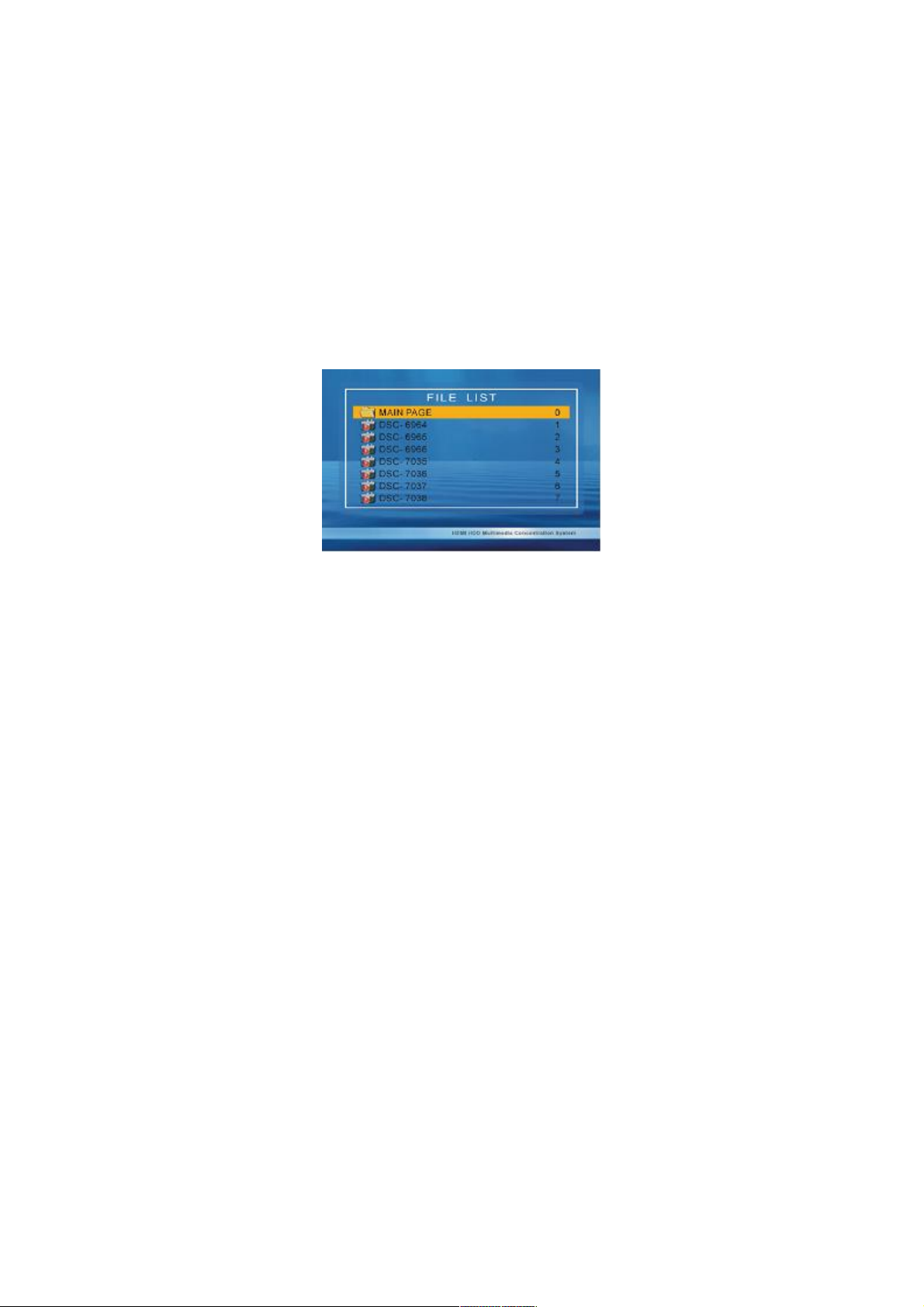
En savoir plus sur le menu Photo
Les rubriques du menu Musique sont les suivantes:
Photo Preview Window visualiser la photo sélectionnée
Switch Buttons accède à d’autres partitions du disque dur. Appuyez sur la touche
Main Page
Sub Menu affiche les rubriques Movie, Music, Photo, File
File Directory affiche toutes les photos et les sous-répertoires contenus dans le
répertoire courant
OSD Display affiche toutes les pistes audio et les sous-répertoires contenus dans
le répertoire courant
File Information affiche la fiche d’information du fichier
1 Visualiser une seule photo
Utilisez les touches de navigation (UP/DOWN) pour déplacer le curseur sur la liste des
photos.
Utilisez les touches PageUp (PREW) et PageDn(NEXT) pour passer d’une page à l’autre.
Appuyez sur la touche ENTER ou PLAY/PAUSE pour afficher la photo en plein écran.
Pendant l’affichage d’une photo, utilisez les touches PREW (PageUP) ou PageDn (NEXT),
LEFT ou RIGHT pour passer directement à la photo suivante.
Appuyez sur la touche DISPLAY pour afficher les informations relatives à la photo. Appuyez
sur la touche STOP pour terminer la visualisation de photo.
3 Mode Repeat
La touche REPEAT peut être utilisée pour!:
REPEAT FOLDER ON afficher toutes les photos en boucle
REPEAT FOLDER OFF afficher toutes les photos d’un répertoire avant de s’arrêter
Pour passer à d’autres partitions de disque ou revenir au menu principal, utilisez les touches
LEFT ou RIGHT et appuyez sur la touche ENTER.
4 Zoom
Pendant l’affichage d’une photo, appuyez sur la touche ZOOM pour afficher la photo en plein
écran. Appuyez sur les touches de navigation pour faire un panoramique haut/bas/gauche/
droit. Pour revenir à un affichage en taille normale, appuyez une nouvelle fois sur la touche
ZOOM.
5 Rotation
Pendant l’affichage d’une photo, appuyez sur la touche ROTATE pour faire pivoter les photos
dans le sens des aiguilles d’une montre.
6 Visualiser un diaporama
Page 19

Le diaporama affiche plusieurs photos en boucle ! : dans le menu PHOTO, utilisez la touche
LEFT pour sélectionner PLAY ALL et passer en mode diaporama.
REPEAT affiche le diaporama en boucle ou une seule fois
S-TIME vitesse du diaporama (1 seconde, 3 secondes -valeur par défaut - 5
secondes et 10 secondes)
S-MODE changer l’effet de transition entre deux photos. Voici les effets
disponibles:
Mode 1 plein écran (valeur par défaut)
Mode 2 déplie de haut en bas
Mode 3 déplie de bas en haut
Mode 4 déplie de haut et bas vers le centre
Mode 5 déplie du centre vers les extrémtités haut/bas
Mode 6 volet de haut en bas
Mode 7 déplie de gauche à droite
Mode 8 déplie de droite à gauche
Mode 9 déplie de droite et gauche vers le centre
Mode 10 déplie du centre vers la droite et la gauche
Mode 11 implosion
Mode 12 volet de gauche à droit
Mode 13 dégradé
Mode 14 mode aléatoire
Pour arrêter le diaporama, appuyez sur la touche STOP.
Page 20

Menu Paramètres
Il est recommandé de régler les paramètres avant de commencer la lecture d’un fichier vidéo,
audio ou photo.
Pour accéder au menu Paramètres, sélectionnez SETUP dans le menu principal ou appuyez
sur la touche SETUP de la télécommande.
Pour sortir du menu paramètres, appuyez sur la touche SETUP une nouvelle fois.
1 Paramètre vidéo
TV TYPE NTSC, PAL
Sortie Vidéo NORMAL/PS, NORMAL/LS, 720p 1080i
Résolution INTERLACE, PROGRESSIVE, 720p ,1080i
2 Paramètre audio
DOWNMIX LT/RT, STEREO, 5.1 CHANNEL
3 Paramètres Langue d’affichage
•
English
•
French
•
German
•
Spanish
•
Portuguese
4 Protection de l’écran
Ecran de veille ON,OFF
5 Paramètre d’usine par défaut
RESET
6 Sortie du menu Paramètres Paramètre d’usine par défaut
Exit Setup Menu
Note: la version de l’application et du type TV (NTSC/PAL) dépend du modèle d’exploitation
Page 21

Spécifications techniques
Nom du produit
MDT- PM100HS (Keops)
Système
d’exploitation
Windows XP , Windows Me, Windows 2000, Windows
98/SE Mac OS 10.2 et supérieurs
Pré-requis PC
CPU: Intel Pentium III 500MHz
Memoire: 128MB
port USB: USB 2.0
Environnement
HDD compatibles : tout disque dur SATA 2.5” (taille Notebook HDD
jusqu’à 9,5mm)
System TV: Multi-standard (NTSC or PAL)
Boîtier
Corps en Aluminum haute qualité
Format Vidéo
Format fichier
Video Codec
Audio Codec
DAT
MPEG-1
MPEG-1
VOB
MPEG-2
MPEG-2
MPG, MPEG, MJPG
MPEG-1 MPEG-2
MPEG-1
MPEG-2
AVI
DivX, XviD
Mp3,Ac3
AVI, MPEG-4 SP
MPEG-4 ASP, ASF
MPEG-4
Mp3, Ac3
Note : des défauts de pixellisation et des sauts d’images peuvent
se produire à l’occasion. Ils sont dus à la clarté du contenu pendant
le téléchargement à par tir de l’Internet. Le format GMC (Global
Motion Compression) n’est pas compatible ni l’option Quarter Pixel.
Format Audio
Format de fichier
Taux d’échantillonage
MP3/MP2/MP1
32K/44.1K/48KHz
WAV, Ac3
32K/44.1K/48KHz
Format Photo
BMP, JPG/JPEG de base et progressif, résolution maximale
jusqu’à 5120 x 3840 pixels
JPG/JPEG de base et progressif, résolution maximale jusqu’à
720p*1080i
Diaporama BMP, JPG, JPEG
Page 22

Langues
Affichage en cinq langues
anglais, français, allemand, espagnol, portugais
Sous-titra ge multiple SUB (format Micro DVD), SRT (SubRIP
fo rma t ) , SMI (SA M I f o r mat ) , e n c hâssemen t d e s o u s- t it r es
multiples compatible
Interface PC
Transfert de données USB 2.0 haute vitesse
Interface sortie TV
S-Video
Composite, HDMI
Audio
2 chaînes analogiques Stéréo, Digital Optical
SPDIF
Voyant lumineux
allumage : vert
veille: rouge
accès données : bleu clignotant
IR/USB en mode TV: télécommande on/off,
orange on/off
IR/USB Mode PC: connexion USB, orange
clignotant
Alimentation
Adaptateur secteur universel
Entrée : AC 100-240V, 1.0A, 50~60Hz
Sortie : DC +12V/+5V/2A;
Contenu de la boîte
Boîtier (sans disque dur), télécommande, câble A/V, câble USB,
pilote CD, Manuel de l’utilisateur, Adaptateur secteurr
Tolérance à la
chaleur
En marche: 0° - 50°C;
Rangement: -10°_60°C;
Tolérance à l’humidité
En marche: 10 ~ 75% non-condensée
Rangement: 10%~85% non-condensée
Page 23

Guide de dépannage rapide
1 Je ne parviens pas à formatter mon disque dur
S. Si le disque HDD est neuf, il doit être initialisé avant d’être formaté et partitionné.
T. Si le disque HDD est déjà formaté et partitionné, le format de par tition n’est peut-être pas
cor rect. Il peut s’a git d’une erreur de for mat de par tition: essayez de formater et
partitionner une nouvelle fois le HDD.
U. Utilisez le formatage normal et non le formatage rapide.
V. Le disque dur peut être défectueux. Essayez avec un autre disque dur.
2 L’interface HDMI ne fonctionne pas correctement
W. La sortie par défaut est A/V: vous devez d’abord vous connecter en interface A/V, puis
choisir la sor tie 720p/1080i dans le menu SETUP. Veillez à régler la sortie TV vidéo en
HDMI pour accéder à la fonctionnalité HDMI.
X. Le signal entre le lecteur et la télévision a besoin de former un circuit ! : cela peut prendre
environ 3 à 5 secondes. Veuillez patienter pendant le test du circuit.
Y. Le câble HDMI ou l’interface HDMI de la TV peuvent être défectueux.
3 L’écran n’affiche rien et la télécommande ne fonctionne pas
La sortie par défaut est A/V, vous devez d’abord vous connecter en interface A/V en phase de
tests pour éviter que le signal de sortie du lecteur soit incompatible avec le signal d’entrée de
la télévision pour les raisons suivantes!:
Z. l’écran est bleu. Validez l’option Economiseur d’écran avant de recevoir le signal vidéo.
AA. Incompatibilité du signal d’entrée: modifiez le signal d’entrée TV pour confirmer la nature
du signal du lecteur.
BB. Vérifiez si le voyant lumineux infrarouge de la télécommande est faible ou pas en
appuyant sur n’importe quelle touche.
4 Mise à jour
Lors de la mise à jour, utilisez le disque dur. Copiez l’application de mise à jour sur le disque
dur. Lors de la partition du disque dur C, les fichiers seront effacés.
(Note: la partition C doit être en format FAT32). Effacer le fichier de mise à jour une fois la
procédure terminée, pour éviter qu’elle ne se relance automatiquement.
Note: n’éteignez pas le lecteur pendant la mise à jour sous peine de l’endommager.
5 Le son multi-channel 5.1ch ne fonctionne, ni avec câble optique ni avec câble co-
axial, seulement en fréquence simple
CC.Le paramètre de Sortie audio n’est pas correct car le son est stéréo.
DD.Le paramètre de sor tie est incompatible car la connection en multi-channel 5.1CH, par
câble optique ou câble coaxial provoque un problème de sortie audio.
Keops – Manuel de l’utilisateur, version 1.0 12 juillet 2008
© Copyright Neo (New Electronic optical) 2008. All rights reserved.
